您现在的位置是:首页 > CAD画图 > CAD画图
CAD绘制柠檬茶平面图
![]() 本文转载来源:zwcad.com zwsoft.cn 中望CAD官方教程.如果作者或相关权利人不同意转载,请跟我们联系,我们立即删除文章。2022-11-22
本文转载来源:zwcad.com zwsoft.cn 中望CAD官方教程.如果作者或相关权利人不同意转载,请跟我们联系,我们立即删除文章。2022-11-22
简介CAD绘制柠檬茶平面图 CAD作为一款实用的制图软件,可以画各种我们想要的图形,比如二维图形或三维平面图形,这里想要用CAD画一个柠檬茶的图形,该怎么绘制呢?下面小编就为大家说
CAD绘制柠檬茶平面图
CAD作为一款实用的制图软件,可以画各种我们想要的图形,比如二维图形或三维平面图形,这里想要用CAD画一个柠檬茶的图形,该怎么绘制呢?下面小编就为大家说一下具体的绘制步骤。
1.打开CAD,首先【XL】绘制两条相互垂直的构造线,然后使用矩形【REC】绘制三个矩形,组合成茶杯的外轮廓,最后直线【L】修饰矩形。
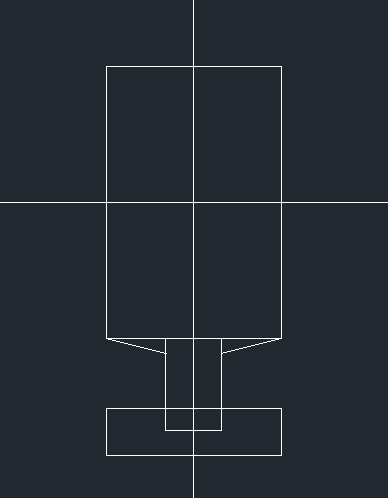
2.使用修剪工具修剪出外轮廓。先使用多线段【PL】绘制吸管的一边后再偏移【O】绘制另一边,然后多线段【PL】绘制茶杯的内部,最后直线【F】封闭吸管同时修剪图形。
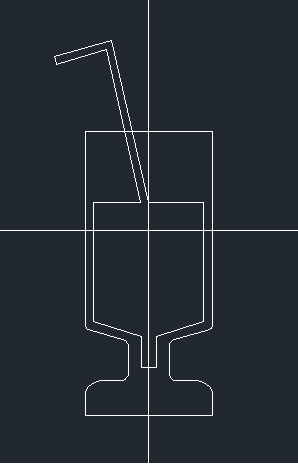
3.在外轮廓的右上角圆【C】绘制一个圆,然后使用直线绘制圆的一条直径,选择该直线向左右偏移适合的距离。最后阵列【ARR】,选择偏移后的两条直线为对象,中心点为圆心,设置参数的项目数8、角度为360度,环形阵列。
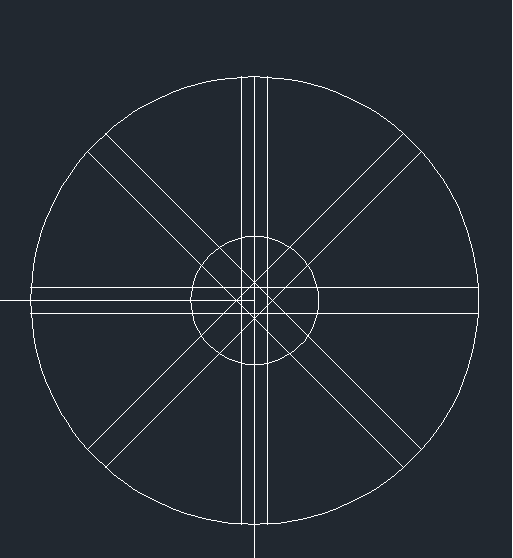
4.把图形修建出柠檬的形状,柠檬茶平面图就绘制完成了。
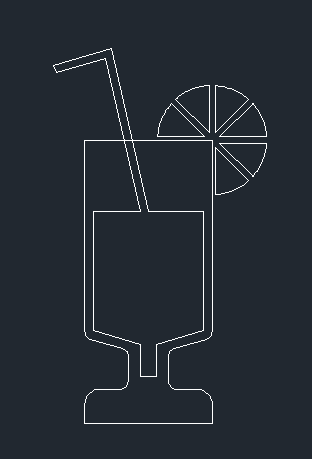
以上就是用CAD绘制柠檬茶平面图的步骤,大家学会了吗?更多CAD资讯敬请关注中望CAD官网,小编将持续更新推送,带大家学习更多实用的内容。
点击排行
 CAD多种快速移动图形的方法
CAD多种快速移动图形的方法










